Когда клиенты чирикают. Сравниваем Peep и Seesmic
В этой статье мы сравним два Twitter-клиента для Android. Первый — это Peep, установленный в HTC Hero в качестве базового, а второй – Seesmic. Эти две программы очень похожи друг на друга, однако отличия между ними все-таки имеются. Причем, некоторые аспекты лучше в Peep, другие удобнее реализованы в Seesmic.



Перед тем, как в деталях сравнить обе программы, хочется отметить, что самым большим и существенным недостатком Seesmic является отсутствие виджета. В то время как у Peep их целых два вида: на полный рабочий стол и мини-вариант.

Главный экран. Peep

О ЧЁМ ЧИТАЛ LIL PEEP? Он жив, пока мы помним его
Главный экран. Seesmic
Главный экран. Так называемый Timeline (для простоты давайте называть её лентой) выглядит практически одинаково. Однако сразу обращаешь внимание, что в Peep есть строка, куда можно быстро ввести новую запись. В Seesmic для создания записи необходимо лезть в меню и там выбирать отдельный пункт.

Это меню появляется в Peep, если коснуться и удерживать нажатой любую запись в ленте.

Такое меню появляется в Seesmic, если коснуться и удерживать нажатой любую запись в ленте.

Если в ленте Peep нажать на имени любого пользователя, то откроется его профиль, ниже будут указаны последние записи этого пользователя в Твиттере.


В Seesmic отдельно на имя нажать не получится – запись открывается целиком, если нажать на верхнюю строку, где отображается имя и фотографиях, то откроется экран, на котором будет демонстрироваться профиль, количество твитов, фоллоуверов и тех, за кем следует пользователь.

Такое меню появляется в Peep, если в ленте нажать клавишу Menu.

Аппаратная ИВЛ. Часть 7. ПДКВ, CPAP, PEEP #ПроСМП #ИВЛ
Если нажать клавишу Menu в ленте Seesmic, то можно увидеть такую картину.

В Seesmic можно нажать на сообщение и отобразится предыдущая ступень разговора, можно проследить с чего начинался разговор, кто на что отвечал.


Персональные сообщения (DM, direct messages). В Peep, опять же, ничего толком сделать нельзя, только прочитать сообщения, которые уже имеются в вашей личной почте. Удержанием пальца на сообщении, можно выбрать вариант ответа на это послание.



В Seesmic в разделе DM можно нажать на сообщении и вам продемонстрируют весь диалог.


В настройках обеих программ можно выбрать количество загружаемых твиттов, частоту обновления. Указать , какими сопутствующими сервисами вы собираете пользоваться. Для хранения фотографий первый предлагает сделать выбор между Twitpic и Twitgoo, здесь же можно выставить качество фотографий. Далее следует пункт активизации автоматические включение GPS для определения местоположения. Службы сокращения ссылок представлены таким списком: tr.im, is.gd, Short.to, TinyURL


Можно активировать или отключить уведомления. Могут появляться уведомления, сопровождаемые сигналом, вибрацией и индикатором.







В целом, можно сказать точно: оба клиента удобны в использовании. У каждой программы есть свои достоинства и недостатки, какие функции приоритетней, выбирать вам. В Market очень много Twitter-клиентов, опробовав описанные сегодня Peep и Seesmic, я решил поставить так же TweetCaster. После эксплуатации обязательно опишу свои впечатления.
Программа тестировалась на коммуникаторе HTC Hero
Пятничная колонка
№167
Когда покупать смартфон?
Посиделки по вторникам
Переход на 2 нм и тонкости техпроцесса
Переход на 2 нм и тонкости техпроцесса
Новостной дайджест
№114
Двойной дисплей
На правах оффтопа
На правах оффтопа. телевидение или интернет
Беседка
Что такое работа и совещания по-илонмасковски?
Что такое работа и совещания по-илонмасковски?
iOS vs Android
Анатомия подделки. airpods 2
РоботоСофт
10 приложений для android 10
Аксессуары
Зачем сдэк требует паспорт?
14 комментариев на «“Когда клиенты чирикают. Сравниваем Peep и Seesmic”»
Всё таки главным на мой взгялд отличием этих двух клиентов является скорость. На фоне пипа сесмик просто летает. Я в итоге так на нём остановился уйдя с Twidroid PRO. Более шустрого клиента не видел. Тормоза пипа раздражали даже на только что распакованном хиро, а уж если в фоне ещё и десяток программ запущено то становится окончательно не интересно.
Всё таки главным на мой взгялд отличием этих двух клиентов является скорость. На фоне пипа сесмик просто летает. Я в итоге так на нём остановился уйдя с Twidroid PRO. Более шустрого клиента не видел. Тормоза пипа раздражали даже на только что распакованном хиро, а уж если в фоне ещё и десяток программ запущено то становится окончательно не интересно.
Я за стандартный Peep, по мне переписываться дело IM клиентов, а не Твиттера, а виджет очень важный момент для постоянного мониторинга. Тем более, думаю, Peep обновят и добавят функционала в недолгом времени.
Я за стандартный Peep, по мне переписываться дело IM клиентов, а не Твиттера, а виджет очень важный момент для постоянного мониторинга. Тем более, думаю, Peep обновят и добавят функционала в недолгом времени.
Самый шустрый клиент — Swift.
Самый шустрый клиент — Swift.
сесмик, твиткастер и пип — все установлены. остановился бы на твиткастере, потому что функционал — супер. но реклама не только раздражает, но и мешает. пип довольно шустр, может чуть медленнее сесмика. скорее всего вернусь обратно на пип..
А купить платную версию? Не? жаба душит за 5 баксов?
сесмик, твиткастер и пип — все установлены. остановился бы на твиткастере, потому что функционал — супер. но реклама не только раздражает, но и мешает. пип довольно шустр, может чуть медленнее сесмика. скорее всего вернусь обратно на пип..
И пип и сисмик имеют один, но ооочень большой (для меня) минус — при обновлении пролистывают список до конца вверх (((
Остановился на ТвитКастере.
И пип и сисмик имеют один, но ооочень большой (для меня) минус — при обновлении пролистывают список до конца вверх (((
Остановился на ТвитКастере.
Swift — отличный, быстрый и приятный глазу клиент. Но почему-то у меня не показывается ретвиты. Еще у него нет адекватной кнопки обновить, а автоматом он тоже через пень колоду обновляется. И аватарки не всегда грузит. Удалил.
Хотя внешне — он самый лучший. Перехваленный всеми tweetcaster не очень удобный для меня, иногда подлагивает при прокрутке.. да еще и с рекламой, съедающей ощутимое количество экранного места. Peep — отличный клиент, но я остался на seesmic: красивый, быстрый и удобный.
Swift — отличный, быстрый и приятный глазу клиент. Но почему-то у меня не показывается ретвиты. Еще у него нет адекватной кнопки обновить, а автоматом он тоже через пень колоду обновляется. И аватарки не всегда грузит. Удалил.
Хотя внешне — он самый лучший. Перехваленный всеми tweetcaster не очень удобный для меня, иногда подлагивает при прокрутке.. да еще и с рекламой, съедающей ощутимое количество экранного места. Peep — отличный клиент, но я остался на seesmic: красивый, быстрый и удобный.
А я так и не нашел в seesmic возможности синхронизации в соответствии с системными настройками. Если в системе отключаю синхронизацию, он продолжает обновлять ленту в соответствии со своими настройками. Точно так же как tweetdeck.
Клиенты удобны, но не до конца интегрируются в систему. Официальный клиент twitter.com для android умеет включать/отключать синхронизацию в зависимости от состояния системы. Точно так же как и peep.
Пока остановился на официальном клиенте. А идеального так и не нашел.
Новости:
Redmi 9T официально поступает в продажу в России
В России представлены недорогие смартфоны realme C20 и C21
Xiaomi представила смартфоны POCO X3 Pro и POCO F3
Официальное заявление Xiaomi
Бета-версия браузера Samsung Internet 14.0 доступна для загрузки в Google Play Store и Galaxy Store
В Google Play обнаружено очередное мошенническое приложение с платными подписками
Состоялся анонс смартфона Samsung Galaxy A32
Большинство актуальных моделей vivo обновится до Android 11
Все устройства Galaxy 2019 года выпуска и позже будут получать обновления безопасности в течение как минимум 4х лет
Vivo расширяет свое присутствие в Европе
HUAWEI продолжает распространять EMUI 11 для смартфонов в России
Samsung привезла в Россию бюджетный смартфон Galaxy A02
Функционал Galaxy S21 станет доступен на смартфонах серий Galaxy S20, Galaxy Note20 и Galaxy Z
На российском рынке смартфонов Xiaomi демонстрирует впечатляющие результаты
Samsung представила 5G-смартфон среднего уровня – Galaxy A32 5G
Анонсирован мобильный процессор Samsung Exynos 2100 для флагманских смартфонов
В России открылся предзаказ на раскладной смартфон с гибким экраном – motorola razr 5G
HONOR 10X Lite в России: +5% рынка всего за 1 неделю
Xiaomi привезла в Россию линейку смартфонов Mi 10T
HONOR запускает собственную сеть монобрендовых магазинов по всей России
Источник: android.mobile-review.com
Мобильные обзоры

Данный часофон отличается тем, что легко, одним нажатием, отсоединяется от браслета и может использоваться как независимый сверхминиатюрный мобильный телефон.
of your page —>
Peep
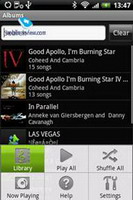
Пользователям HTC повезло больше других, в Android-коммуникаторах компании установлен фирменный twitter-клиент под названием Peep. Некоторые мои товарищи жалуются на то, что клиент этот нестабильный и часто «падает», однако я на нескольких устройствах при его использовании ничего подобного не замечал. Другие товарищи очень рады наличию на их HTC такой чудесной программы и пользуются ей постоянно (эта категория, как вы понимаете, безумно увлечена ежедневным выкладыванием новых твиттов).
Что же такое этот Peep? В меру простой клиент для чтения и написания сообщений в Twitter. С приятным и удобным интерфейсом, с возможностью быстро отвечать на твитты и создавать новые, а также прикреплять к ним фотографии или данные о вашем местонахождении (при помощи GPS).
В программе можно выбрать сервис для размещения фотографий, сервис сокращения ссылок (да, они бывают разными), настроить количество загружаемых твиттов и частоту проверки вашего аккаунта.
В версии программы, которой я пользуюсь, нет возможности выбрать звук для оповещения о новых твиттах, а также настроить вибрацию или отключить ее, зато есть приятный значок птички в информационной строке сверху при появлении новых твиттов. В итоге: удобный, быстрый и, на мой взгляд, «безглючный» клиент для работы с Twitter, главный минус которого – наличие только в устройствах от HTC, а скачать его отдельно вроде как нельзя, хотя, может быть, я и ошибаюсь.
Источник: freemobile.ru
6 программа peep, Открытие программы peep

Для использования программы Peep нужно войти на сервер Twitter под
своей учетной записью.
Открытие программы Peep
Нажмите ДОМОЙ, нажмите
, затем нажмите Peep.
Запустится программа Peep и откроет вкладку Все tweet-сообщения. Двигая
пальцем по нижней строке, выберите нужную вкладку.
Выберите, что нужно
показать: Все сообщения,
Ответы, Персональное
сообщение или
Также будут показаны
все сообщения от этого
Нажмите и удерживайте
элемент, чтобы открыть
сообщение, вставить в
свой блог сообщение

- Глава 1 — Базовые настройки телефона
- 1.1 Телефон и аксессуары
- Передняя панель
- Задняя панель
- Левая панель
- Верхняя панель
- Нижняя панель
- Состав комплекта поставки
- SIM-карта
- Аккумулятор
- Карта памяти
- Прикрепление ремешка или шнурка
- Кнопка “Поиск”
- Легкое нажатие
- Нажатие и удержание
- Провести пальцем или сдвинуть
- Перетащить
- Щелчки
- Повернуть
- Жесты пальцами
- Шаровой манипулятор
- Включение и выключение телефона
- Ввод ПИН-кода
- Настройка телефона в первый раз
- Выключение экрана, когда он не используется
- Расширенный Начальный экран
- Настройка Начального экрана
- Панель Уведомления
- Уведомляющий индикатор
- Недавно использовавшиеся приложения
- 2.1 Выполнение вызовов
- Звонки с помощью программы “Набор номеров”
- Звонок по телефонному номеру из SMS-сообщения
- Звонок по номеру быстрого набора
- Звонок по телефонному номеру из сообщения эл. почты
- Экстренные звонки
- Ответ на входящий вызов
- Отклонение входящего вызова
- Отключение звука звонка
- Отклонение вызова и отправка SMS
- Одновременные звонки
- Организация конференц-связи
- Постановка вызова на удержание.
- Отключение микрофона во время разговора
- Включение/выключение динамика
- Завершение вызова
- Вкладка Журнал “Звонки”
- Добавление нового телефонного номера в список Контакты
- Проверка пропущенных вызовов
- Очистка Журнала “Звонки”
- Включение и отключение режима полета
- 3.1 О программе Контакты
- Добавление виджета “Контакты”
- Источники контактов
- Настройка “Моей карточки контакта”
- Просмотр контактов и управление ими
- Избранные
- Группы
- 4.1 Экранная клавиатура
- Использование экранной клавиатуры в горизонтальной ориентации
- Клавиатура QWERTY
- Компактная QWERTY
- Клавиатура Телефон
- Настройка сенсорного ввода
- Ввод текста
- 5.1 Отправка SMS и мультимедийных сообщений
- Открытие программы Сообщения
- Создание и отправка сообщений SMS и MMS
- Получение SMS и мультимедийных сообщений
- Управление сообщениями и ветками сообщений
- Настройка параметров SMS и мультимедийных сообщений
- Добавление виджета “Сообщения”
- Добавление учетной записи эл. почты POP3/IMAP
- Добавление учетной записи Microsoft Exchange ActiveSync
- Синхронизация сообщений эл. почты Exchange ActiveSync
- Изменение настроек Exchange ActiveSync
- Создание другой учетной записи эл. почты
- Создание и отправка сообщений эл. почты
- Просмотр сообщений эл. почты и ответ на них
- Управление сообщениями эл. почты для внешней учетной записи
- Изменение параметров учетной записи эл. почты
- Отправка приглашения на собрание при помощи учетной записи Exchange ActiveSync
- Удаление учетной записи эл. почты
- Добавление виджета “Почта”
- 6.1 Подключение к Интернету
- 6.2 GPRS/3G/EDGE
- Проверка используемого сетевого подключения
- Включение и выключение GPRS/3G
- Создание новой точки доступа
- Включение Wi-Fi и подключение к беспроводной сети
- Проверка состояния беспроводной сети
- Добавление виджетов канала данных и Wi-Fi
- Открытие программы Обозреватель
- Переход на веб-страницу
- Установка начальной страницы
- Изменение ориентации экрана
- Классический (не для мобильных устройств) стиль просмотра веб-страниц
- Перемещение по веб-странице
- Увеличение или уменьшение масштаба веб-страницы
- Открытие нового окна обозревателя
- Переключение между окнами обозревателя
- Поиск текста на веб-странице
- Выделение ссылок на веб-страницах
- Загрузка веб-приложений
- Управление закладками
- Настройка параметров программы Обозреватель
- Включение Bluetooth и возможности обнаружения телефона
- Изменение имени телефона
- Сопряжение и подключение гарнитуры Bluetooth или автомобильного комплекта
- Отключение гарнитуры Bluetooth или автомобильного комплекта
- 7.1 Фотокамера и видеокамера
- Открытие программы Камера
- Закрытие программы Камера
- Изменение режимов съемки
- Фотосъемка
- Видеосъемка
- Экран просмотра
- Панель меню программы Камера
- Открытие программы Альбомы
- Работа с фотоснимками
- Работа с видеозаписями
- Добавление виджета Фотоальбом или Фоторамка
- Закрытие программы Альбомы
- Копирование музыкальных файлов на карту памяти
- Открытие программы Музыка
- Воспроизведение музыки
- Прослушивание музыки в экране блокировки
- Библиотека
- Создание списков воспроизведения
- Управление списками воспроизведения
- Установка песни в качестве мелодии звонка
- Добавление виджета “Музыка”
- 8.1 Календарь
- Открытие программы Календарь
- Создание событий
- Режимы представления приложения Календарь
- Напоминания о событиях
- Синхронизация Календаря Exchange ActiveSync
- Синхронизация Календаря Outlook
- Добавление виджета “Календарь”
- Открытие программы Часы
- Добавление городов в список мирового времени
- Установка даты и времени для своего города
- Установка сигнала
- Удаление сигнала
- Секундомер и таймер
- Добавление виджета “Часы”
- Перед тем, как начать работу
- Установка программы HTC Sync в компьютере
- Настройка программы HTC Sync для синхронизации элементов Outlook
- Синхронизация элементов Outlook
- Разрешение конфликтов между телефоном и компьютером
- Открытие Справки “Менеджера синхронизации”
- Установка приложений для Android
- Создание элемента footprint
- Повторный просмотр элемента Footprint
- Изменение или удаление элемента Footprint
- Архивирование элементов Footprint
- Добавление виджета “Footprint”
- Просмотр файла PDF
- Открытие программы Peep
- Отправка сообщения
- Отправка персонального сообщения
- Поиск пользователей Twitter для подписки на обновления их блогов
- Добавление виджета “Twitter”
- Просмотр документов, презентаций и электронных таблиц
- Открытие программы “Акции”
- Добавление котировки акций или индекса фондовой биржи
- Изменение порядка элементов в списке
- Удаление элемента
- Добавление виджета “Акции”
- Открытие программы “Погода”
- Добавление города
- Изменение параметров программы “Погода”
- Удаление города
- Добавление виджета “Погода”
- Запись голоса
- Установка голосовой записи в качестве мелодии звонка
- Переименование голосовой записи
- 9.1 Изменение основных настроек
- Установка даты и времени
- Параметры экрана
- Настройка звонка
- Телефонные услуги
- Настройка языка
- Настройка социальной сети
- Защита SIM-карты с помощью ПИН-кода
- Защита телефона путем блокировки экрана
- A.1 Технические характеристики
- A.2 Уведомления о соответствии стандартам
Отправка сообщения, Отправка персонального сообщения
16 Другие программы
Отправка сообщения
На вкладке Все tweet-сообщения нажмите текстовое поле с заголовком
“Что вы сейчас делаете?”.
Введите свое сообщение и затем нажмите Обновить.
Нажмите, чтобы снимок
из программы Альбомы
или Камера выгрузить
на используемый по
и добавить ссылку на
снимок в сообщение.
вставить в сообщение
Можно вставить ссылку
на карту, название
места или координаты.
В экране программы Peep нажмите МЕНЮ и затем нажмите Настройка > Службы,
чтобы проверить или изменить параметры фотосервера, местоположения и
сервера сокращения URL-ссылок.
Отправка персонального сообщения
Выполните одно из следующих действий:
В экране Peep нажмите МЕНЮ и затем нажмите Новое сообщение.
На вкладке Все tweet-сообщения или Персональное сообщение нажмите
и удерживайте имя человека, которому хотите отправить персональное
сообщение, а затем в меню нажмите Отправить персональное сообщение.
Для просмотра персональных сообщений откройте вкладку Персональное

Добавление виджета “twitter
Другие программы 16
Поиск пользователей Twitter для подписки на обновления
Когда открыт экран Peep, нажмите аппаратную кнопку ПОИСК.
Нажмите текстовое поле с заголовком “Поиск на Twitter” и затем введите
критерии поиска. Снова нажмите аппаратную кнопку ПОИСК или
нажмите кнопку Поиск в экране.
В экране Результат поиска прокрутите список, чтобы найти
пользователя, на обновления в блоге которого хотите подписаться (за
которым хотите “последовать”).
Нажмите и удерживайте имя пользователя Twitter, на обновления в
блоге которого хотите подписаться, и затем в меню нажмите Показать
профиль > Последовать.
Прекращение получения обновлений в блоге пользователя Twitter
На вкладке Все tweet-сообщения нажмите и удерживайте имя пользователя
Twitter, обновления в блоге которого больше не хотите получать.
В меню нажмите Показать профиль > Прекратить следование.
Добавление виджета “Twitter”
Добавьте виджет “Twitter” на Начальный экран, чтобы на нем читать новые
сообщения блогов этой службы. Порядок добавления виджетов см. в разделе
“Добавление виджета HTC” в Главе 1.

7 quickoffice
164 Другие программы
8.7 Quickoffice
Программа Quickoffice позволяет в телефоне просматривать файлы Microsoft
Office Word, Microsoft Office Excel и Microsoft PowerPoint. Программа Quickoffice
PowerPoint (.ppt) и текстовые файлы (.txt).
Просмотр документов, презентаций и электронных таблиц
Перед открытием программы Quickoffice скопируйте файлы на карту памяти
Нажмите ДОМОЙ, нажмите
, затем нажмите Quickoffice.
Нажмите файл, который хотите открыть.
В экране “Открыть файл” нажмите МЕНЮ и затем нажмите Сортировать,
чтобы отсортировать список по Имени или Дате.
Проводите пальцем по экрану, чтобы перемещаться по экрану или по

8 программа “акции, Открытие программы “акции
Другие программы 165
Во время просмотра файла можно сделать следующее:
Проведите пальцем по экрану, чтобы показать органы управления
масштабом.
Для файлов Excel: нажмите МЕНЮ и затем нажмите Лист, чтобы
просмотреть другие листы в файле.
Для файлов Word и PowerPoint: нажмите ссылку URL, чтобы открыть веб-
страницу в программе Обозреватель.
При открытии документов Word программа Quickoffice меняет
исходную верстку, чтобы уместить текст по ширине экрана. Дважды
нажмите экран, чтобы переключиться на показ страницы в виде
Программа Quickoffice не меняет верстку текста в таблицах.
Если при просмотре файлов PowerPoint вы увеличили масштаб
слайда, то можно дважды нажать экран, чтобы автоматически
уменьшить масштаб, уместив слайд по ширине экрана.
8.8 Программа “Акции”
Программа Акции позволяет добавлять, просматривать и анализировать
курсы акций и изменения на фондовой бирже, используя обновляемые
Открытие программы “Акции”
Нажмите ДОМОЙ, нажмите
, затем нажмите Акции.
Источник: manualza.ru
Wi-Peep: особенности беспроводного подглядывания
Как ученые нашли новый надежный способ отслеживания расположения беспроводных Wi-Fi-устройств.

Enoch Root
В ноябре 2022 года исследователи из университетов США и Канады продемонстрировали метод локализации устройств с модулями Wi-Fi в пространстве, используя очень недорогое и доступное всем оборудование. Продемонстрированная атака был названа Wi-Peep, что достаточно неплохо описывает ее смысл: она дает возможность «подглядывать» за устройствами, общающимися друг с другом по протоколу Wi-Fi. Научная работа позволяет взглянуть на некоторые особенности работы Wi-Fi-сетей по-новому и оценить возможные риски локализации устройств. Заранее скажем, что риски небольшие — данная атака похожа на нечто из арсенала мифического агента Джеймса Бонда. Но это не делает исследование менее интересным!
Особенности атаки Wi-Peep
Прежде чем рассматривать исследование во всех деталях, полезно представить себе реальную атаку. Итак, некий злоумышленник подсылает к некоему помещению миниатюрный квадрокоптер с наидешевейшим микрокомпьютером на борту.
Погоняв дрон вокруг дома, атакующий обрабатывает данные и получает карту расположения беспроводных устройств внутри здания с достаточно неплохой точностью (плюс-минус полтора метра в идеальных условиях). Для чего это может быть нужно? Допустим, мы говорим про помещение банка или сверхсекретной исследовательской лаборатории, где модулями Wi-Fi могут быть оснащены в том числе системы безопасности. В таком случае их расположение может представлять определенный практический интерес для злоумышленников, планирующих физическое проникновение.

Краткая схема работы атаки Wi-Peep. Источник
Как у исследователей получается провернуть подобное? Атака Wi-Peep использует две важные особенности абсолютно любого устройства Wi-Fi — от древних беспроводных модулей двадцатилетней давности до самых современных. Первая особенность — механизм энергосбережения Wi-Fi-устройств. Модуль Wi-Fi, например в смартфоне, имеет функцию экономии энергии, которая позволяет выключать радиоприемник на некоторое время. Беспроводной точке доступа нужно учитывать такой режим работы: ваш роутер может накапливать пакеты данных для определенного устройства и передавать их все разом, когда оно просигнализирует, что снова готово к приему.
Для успешной атаки потенциальному шпиону надо получить список MAC-адресов — уникальных идентификаторов устройств, расположение которых позднее будет определено. Устройства в одном доме, офисном помещении или отеле, как правило, подключены к общей Wi-Fi-сети, узнать имя которой не составляет особого труда.
Как оказалось, можно отправить поддельный пакет данных якобы от имени этой общей беспроводной сети, сообщив абсолютно всем подключенным устройствам, что для них в буфере точки доступа накопились данные. В ответ на такой сигнал устройства направляют ответ, и его анализ позволяет практически мгновенно определить уникальные MAC-адреса всех устройств сети разом. Можно сделать проще: прослушивать беспроводной радиообмен, но для этого потребуется больше времени. По словам авторов работы, в «пассивном режиме» желательно накапливать данные в течение 12 часов.
Вторая эксплуатируемая особенность беспроводного обмена данными имеет условное название Wi-Fi Polite. Ее так назвали авторы более раннего исследования 2020 года.
Вкратце суть этой особенности сводится вот к чему: беспроводное устройство всегда отвечает на адресный запрос от другого устройства, даже когда они не подключены к общей сети Wi-Fi либо сам запрос не зашифрован или вовсе некорректен. В ответ Wi-Fi-модуль отправляет простое подтверждение «данные от вас получены», и оказалось, что его достаточно для определения расстояния до отвечающего устройства. Время ответа на прием такого пакета строго регламентировано стандартом и составляет 10 микросекунд. Потенциальный атакующий может измерить время между отправкой запроса и приемом ответа, вычесть из него те самые 10 микросекунд и получить время, затраченное на прохождение радиосигнала до устройства.
Что это дает? Перемещаясь относительно стационарного беспроводного устройства, мы можем с достаточно высокой точностью определить его координаты, зная собственное местоположение и расстояние до интересующего нас объекта. Большая часть работы посвящена преодолению многочисленных трудностей этого метода.
Сигнал от радиопередатчика Wi-Fi постоянно отражается от стен и других препятствий, что затрудняет вычисление расстояния. То самое стандартизированное время ответа на вопрос на самом деле варьируется от устройства к устройству в пределах от 8 до 13 микросекунд.
Влияет и точность определения положения самого Wi-Fi-модуля атакующих — оказалось, что даже точности систем геопозиционирования (GPS, ГЛОНАСС и подобных) не всегда хватает. В получаемых данных очень много шума, но если сделать достаточно много измерений, можно добиться относительно высокой точности. Речь идет о десятках тысяч «замеров» и точности определения координат с ошибкой в пределах от 1,26 до 2,3 метра. Это разброс в горизонтальной плоскости. В вертикальной же авторам работы удалось в 91% случаев точно определить конкретный этаж, но не более того.
Дешевизна сложной атаки
В общем, у исследователей получилась не то чтобы очень точная система определения координат беспроводных устройств, но небезынтересная. Прежде всего за счет того, что оборудование для реализации такой атаки — копеечное. Теоретически атаку может проводить сам потенциальный шпион, неспешно прогуливаясь вокруг исследуемого объекта.
Для большего удобства авторы использовали дешевый квадрокоптер, на который была помещена сборка из микрокомпьютера на базе чипсета ESP32 и беспроводного модуля. Общая стоимость этого комплекта для рекогносцировки (без учета стоимости квадрокоптера) — меньше 20 долларов. Кроме того, атаку практически невозможно отследить на стороне устройств жертвы.
Используются штатные возможности беспроводных модулей Wi-Fi, которые нельзя отключить или хотя бы как-то модифицировать их поведение. Если в принципе возможен обмен данными между устройством-жертвой и микрокомпьютером атакующих, то атака будет работать. Практическая дальность передачи данных по протоколу Wi-Fi составляет десятки метров, и в большинстве случаев этого будет достаточно.
Туманные последствия
Допустим, атака получилась реалистичная, но есть ли какая-то польза от получаемых данных? Исследователи предлагают несколько сценариев. Самый очевидный: если мы знаем MAC-адрес конкретного смартфона, принадлежащего конкретному человеку, мы можем примерно отслеживать перемещение этого человека в публичных местах.
Это возможно, даже если смартфон потенциальной жертвы не подключен ни к каким беспроводным сетям в момент атаки. Вполне реалистичный сценарий предполагает создание карты беспроводных устройств в защищенном помещении (офис конкурента, помещение банка) для последующей физической атаки. Можно, например, определить примерное расположение видеокамер наблюдения, если они используют беспроводной протокол для передачи данных.
Можно представить и менее очевидную пользу от сбора таких данных. Если собрать информацию о количестве Wi-Fi-устройств в гостинице, можно оценить, сколько там находится гостей. Такие данные могут быть интересны конкурентам. Количество беспроводных устройств поможет определить, дома ли хозяева.
Даже сами по себе MAC-адреса, без координат, представляют определенную пользу: можно собирать статистику об используемых в общественном месте смартфонах. Помимо сценариев шпионажа и кражи со взломом, подобные методы могут нести риски для приватности.
Впрочем, непосредственная угроза от применения подобного метода на практике все же достаточно низка. Это касается всех потенциальных атак и способов сбора данных, для которых необходимо подобраться к объектам исследования на небольшое расстояние. Во-первых, это достаточно трудозатратно, и в массовом порядке мало кто станет таким заниматься, а при целевой атаке другие методы могут оказаться эффективнее. Вместе с тем научное исследование помогает понять, как мелкие особенности сложных технологий могут использоваться во вред. Сами исследователи отмечают, что реальную пользу их работа принесет, если вот этот небольшой риск для безопасности и приватности будет устранен в следующих вариантах технологий беспроводной передачи данных.
Пока же единственное, что мы можем посоветовать — систему противодействия дронам. Как минимум, она не даст использовать для разведки шпиона с пропеллером.
Источник: www.kaspersky.ru